GIMP er et kraftfuldt værktøj til billedredigering og tilbyder et væld af farveværktøjer, som du kan bruge til i høj grad at påvirke farvevirkningen i dine billeder. I denne tutorial vil jeg nærmere forklare brugen af farveværktøjerne “Tærskel”, “Tonværktøj”, “Kurver”, “Posterisering” og “Affarvning”. Du vil lære, hvordan du kan opnå effektive resultater med disse værktøjer.
Vigtigste indsigter
- Med tærskelværktøjet kan du skelne mellem sort-hvide nuancer.
- Tonværktøjet gør det muligt at justere lysstyrke og kontrast i et billede.
- Med kurver kan du finjustere farveværdierne og opnå kreative effekter.
- Posterisering reducerer antallet af farver og kan skabe spændende visuelle effekter.
- Med affarvning omdannes dit billede til et sort-hvidt billede.
Trin-for-trin-guide
Tærskelværktøj
Med tærskelværktøjet i GIMP kan du sætte billedets farveværdier til kun sort og hvid. Du får vist et enkelt histogram, som hjælper dig med at identificere de mørkeste og lyseste områder af dit billede.
Flyt den sorte skyder mod højre for at vise de mørkeste områder i billedet. Den hvide skyder bestemmer de lyseste områder. Hvis du trækker den sorte skyder helt til venstre, bliver billedet samlet set lysere. For at se, hvor de mørkeste punkter i billedet er, bør du forsigtigt flytte skyderen, indtil artefakter bliver synlige.
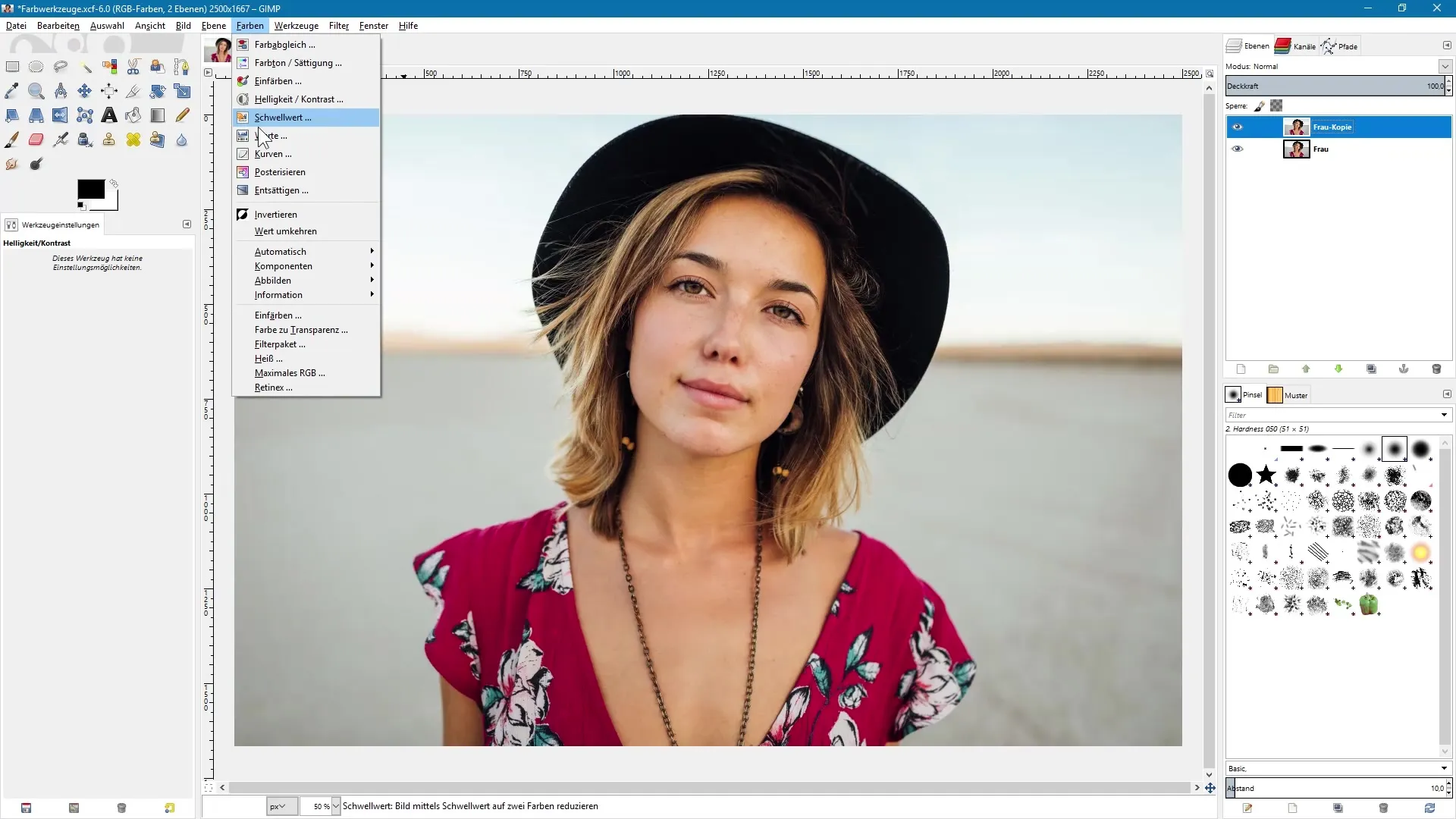
Slå nu forhåndsvisning til for at observere ændringerne. Bemærk, at tærsklen ikke kun hjælper dig med at finde de lyseste og mørkeste områder, men også danner grundlaget for at oprette lagmasker.
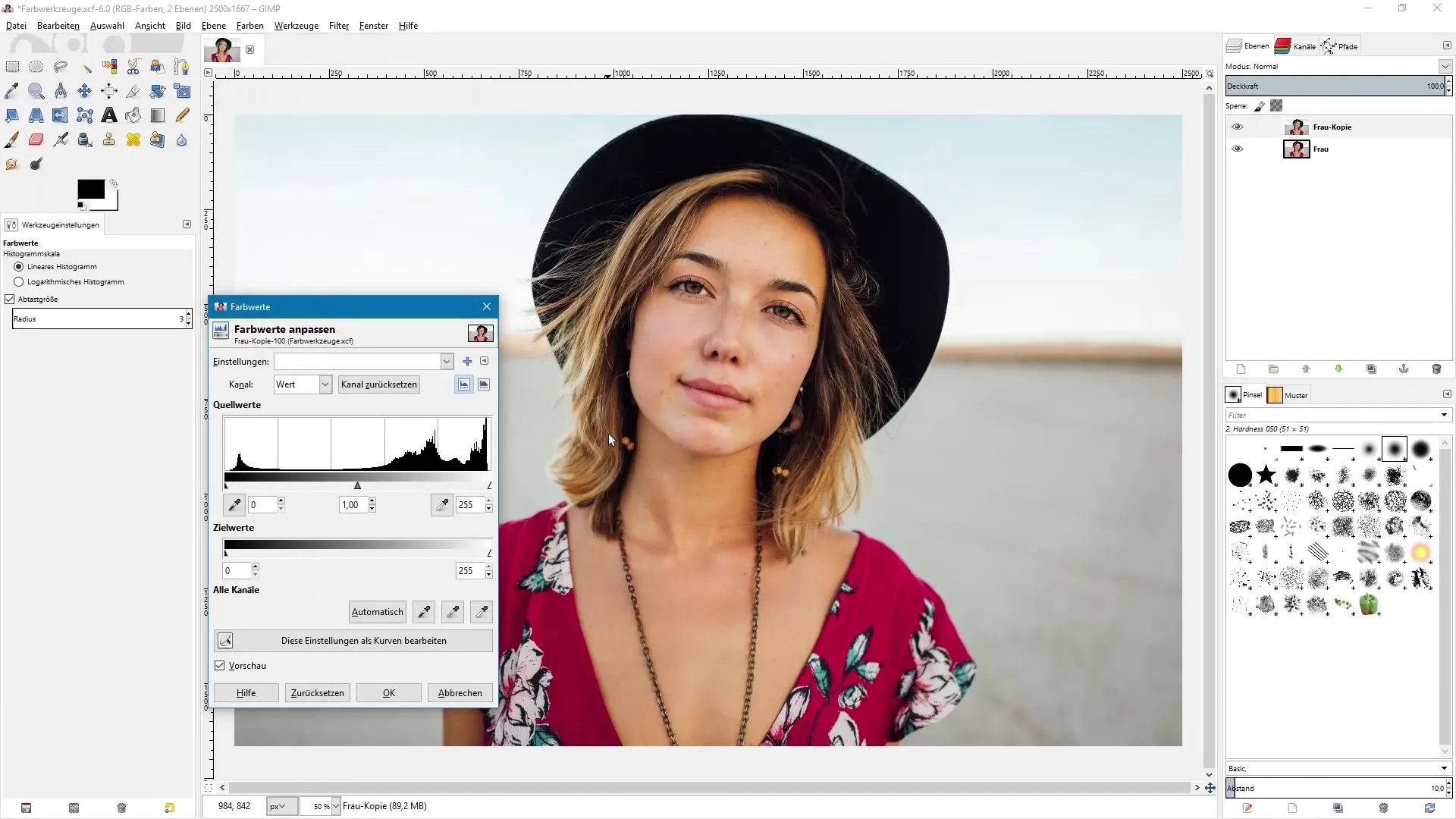
Tonværktøj
Tonværktøjet, også kendt som tonekorrektion, giver dig mulighed for at styre kontrasterne i billedet. Histogramområdet i dialogen viser fordelingen af mørke og lyse farveværdier. Du kan gøre de mørke områder mørkere og de lyse områder lysere for at opnå en bedre kontrast.
For at øge kontrasten træk den sorte skyder mod højre og den hvide mod venstre. Du vil straks kunne se effektforøgelsen. På denne måde løftes de ekstreme områder i billedet, hvilket forbedrer det samlede indtryk markant.
For mere kontrol kan du også justere målværdierne og definere, hvordan de mørkeste og lyseste punkter i billedet skal se ud. Eksperimenter med disse skydeknapper for at opnå den ønskede effekt.
Kurveværktøj
Kurveværktøjet giver dig mulighed for at justere farveværdierne via en kurve, som du ser direkte i diagrammet. Dette værktøj giver dig fordelen af at kunne påvirke specifikke farverealer i billedet.
Klik i midten af linjen og træk den op eller ned for at tilpasse de mellemste farvetoner. Hvis du forsøger at gøre de mørke områder mørkere og de lyse områder lysere, kan du oprette en S-kurve.
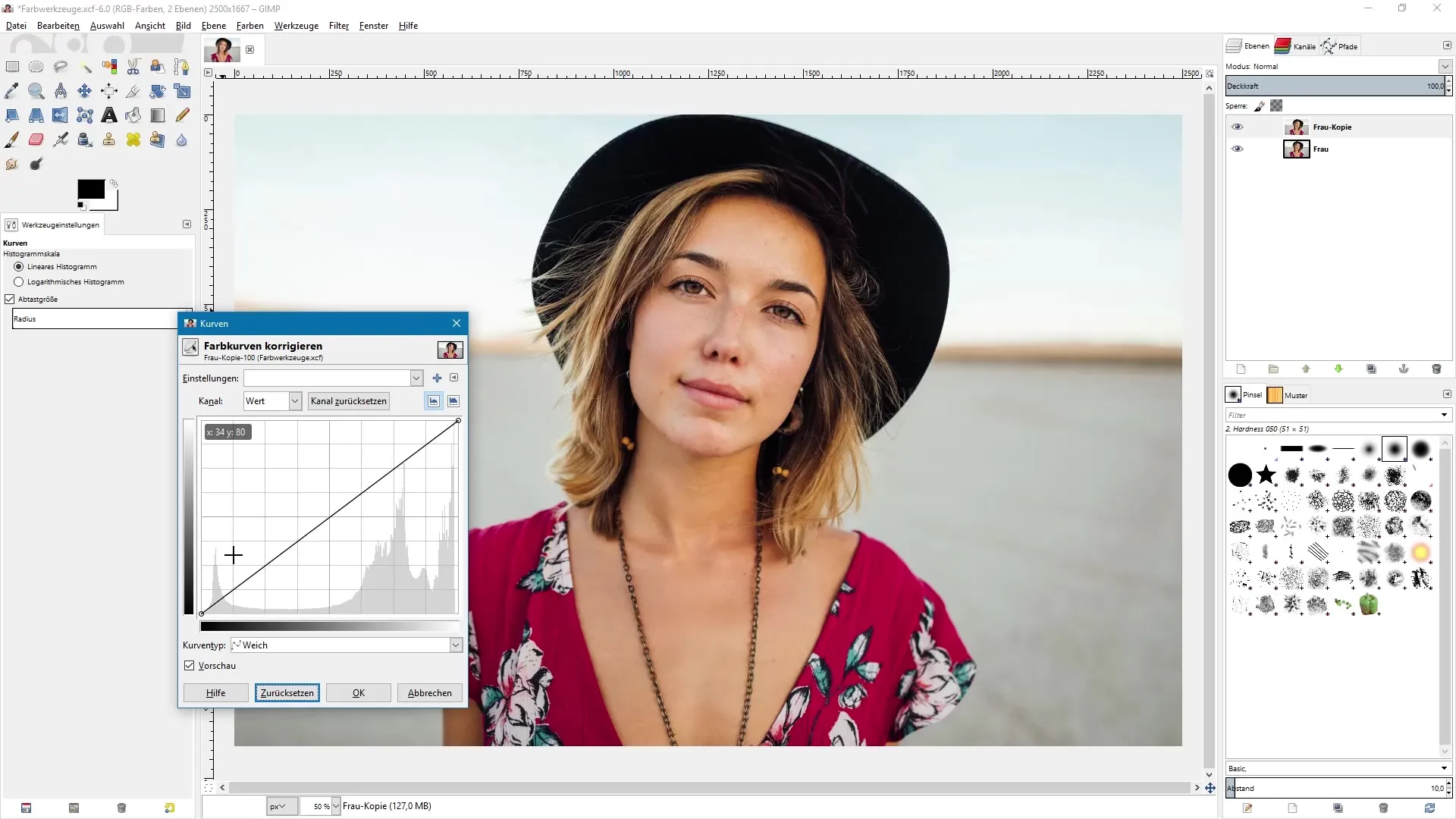
Derved kan du betydeligt øge kontrasten, mens mætningen forbliver afbalanceret. Glem ikke at justere farverne i de enkelte kanaler separat for at få endnu mere kreative resultater.
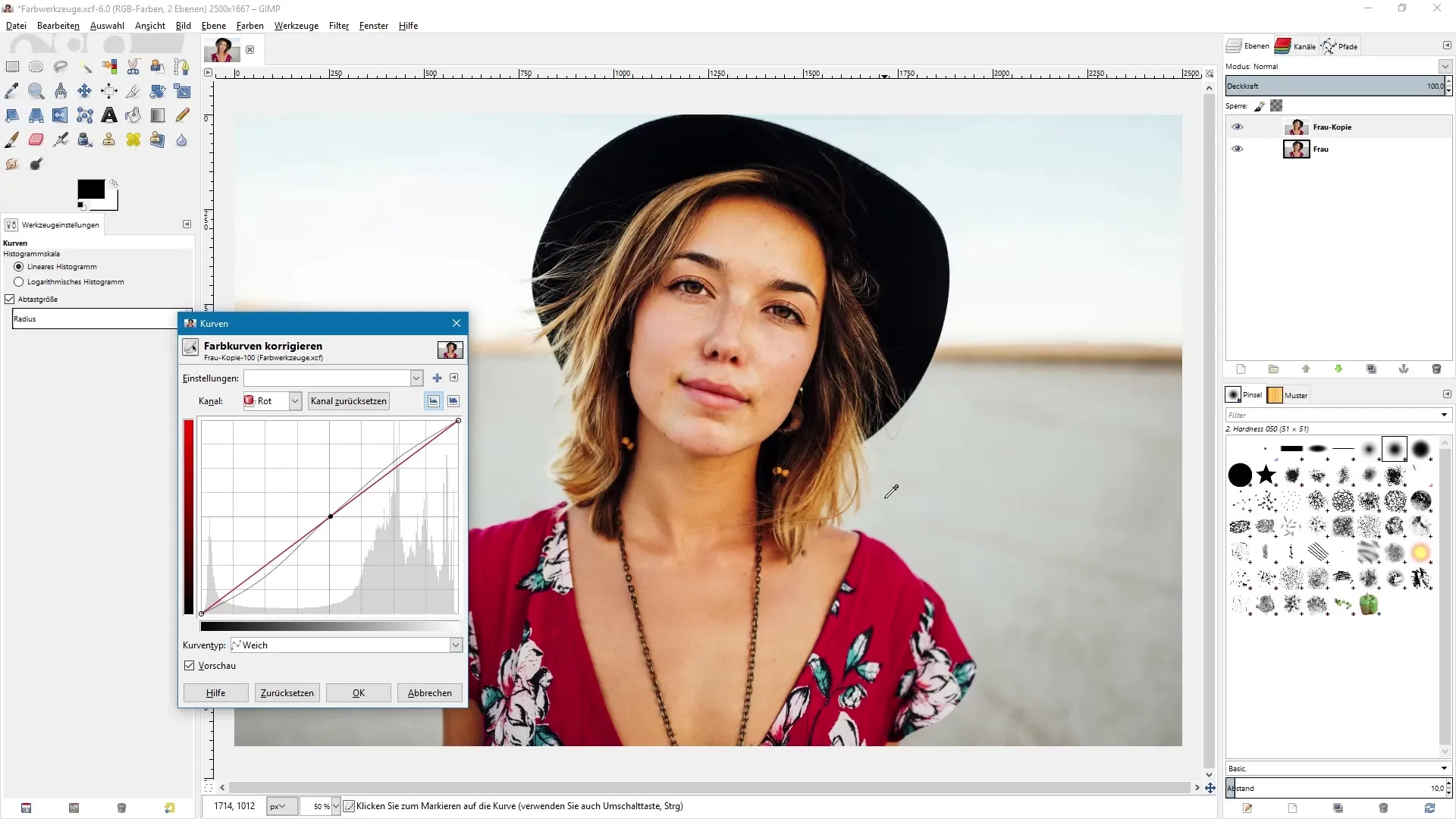
Posterisering
Med posteriseringsværktøjet kan du drastisk reducere antallet af farver i dit billede. Dette fører ofte til interessante effekter. Skub skyderen mod venstre for at reducere det samlede antal farver yderligere.
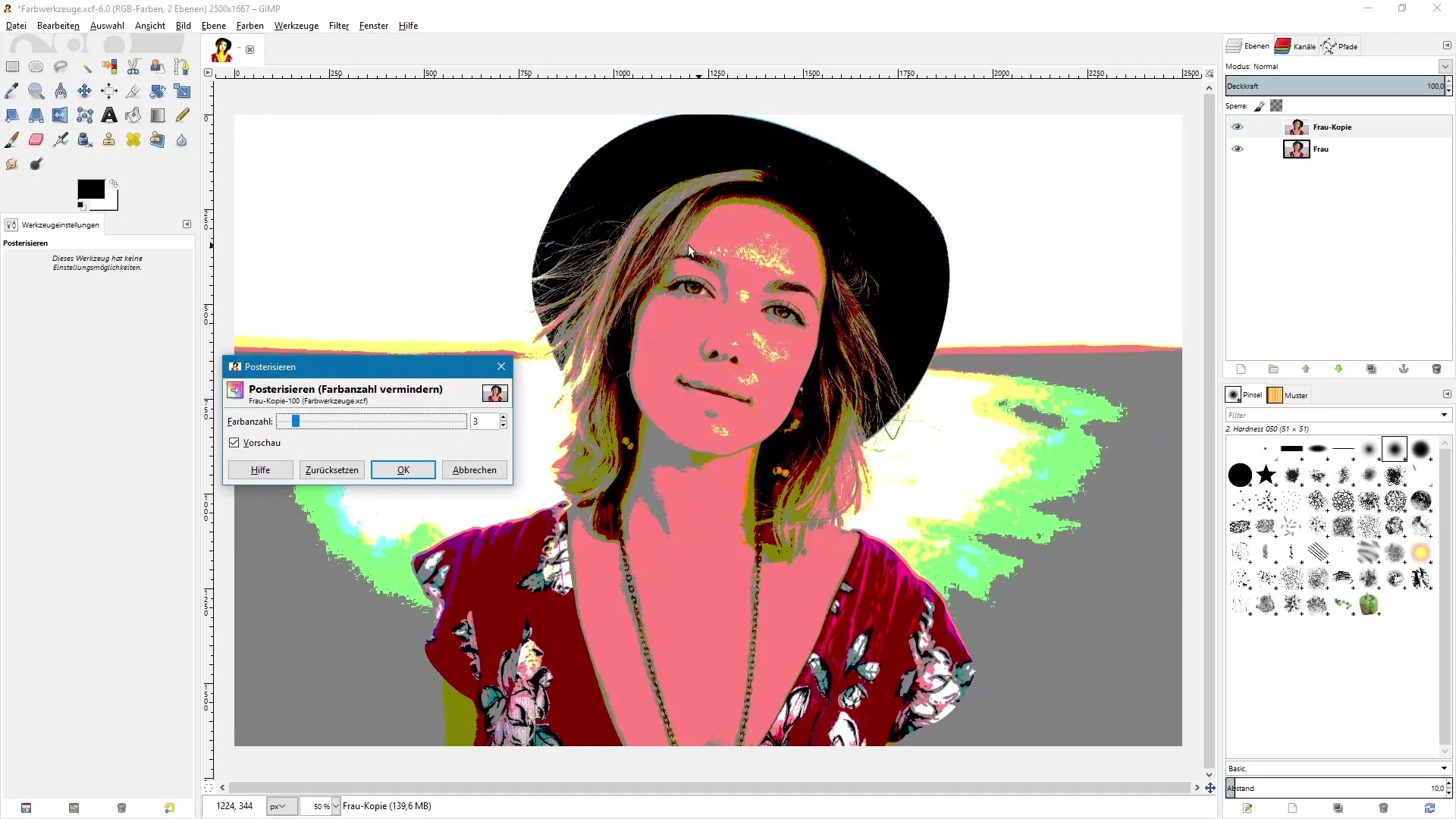
Et resultat med kun to farver pr. kanal giver ofte en høj visuel effekt. Eksperimenter med kanalerne for at teste forskellige kombinationer.
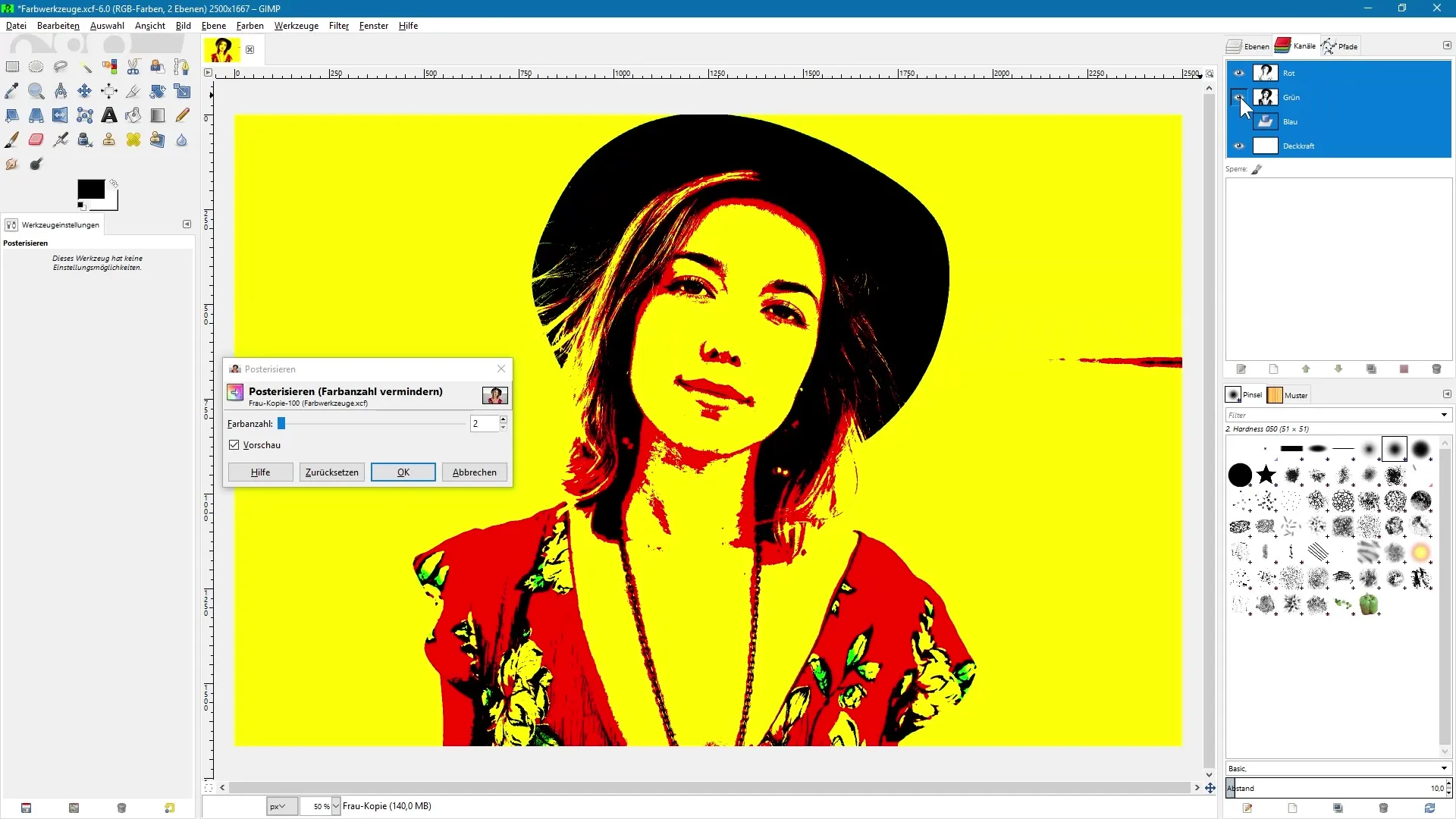
Affarvning
Affarvningsværktøjet omdanner dit billede til et sort-hvidt billede. Her har du mulighed for at skifte mellem forskellige affarvningstilstande, som adskiller sig i tonalitet og kontrast.
Find den bedste indstilling for dit billede ved at prøve de forskellige muligheder. Nogle gange kan det betale sig at integrere dette trin i den endelige redigering af dit billede.
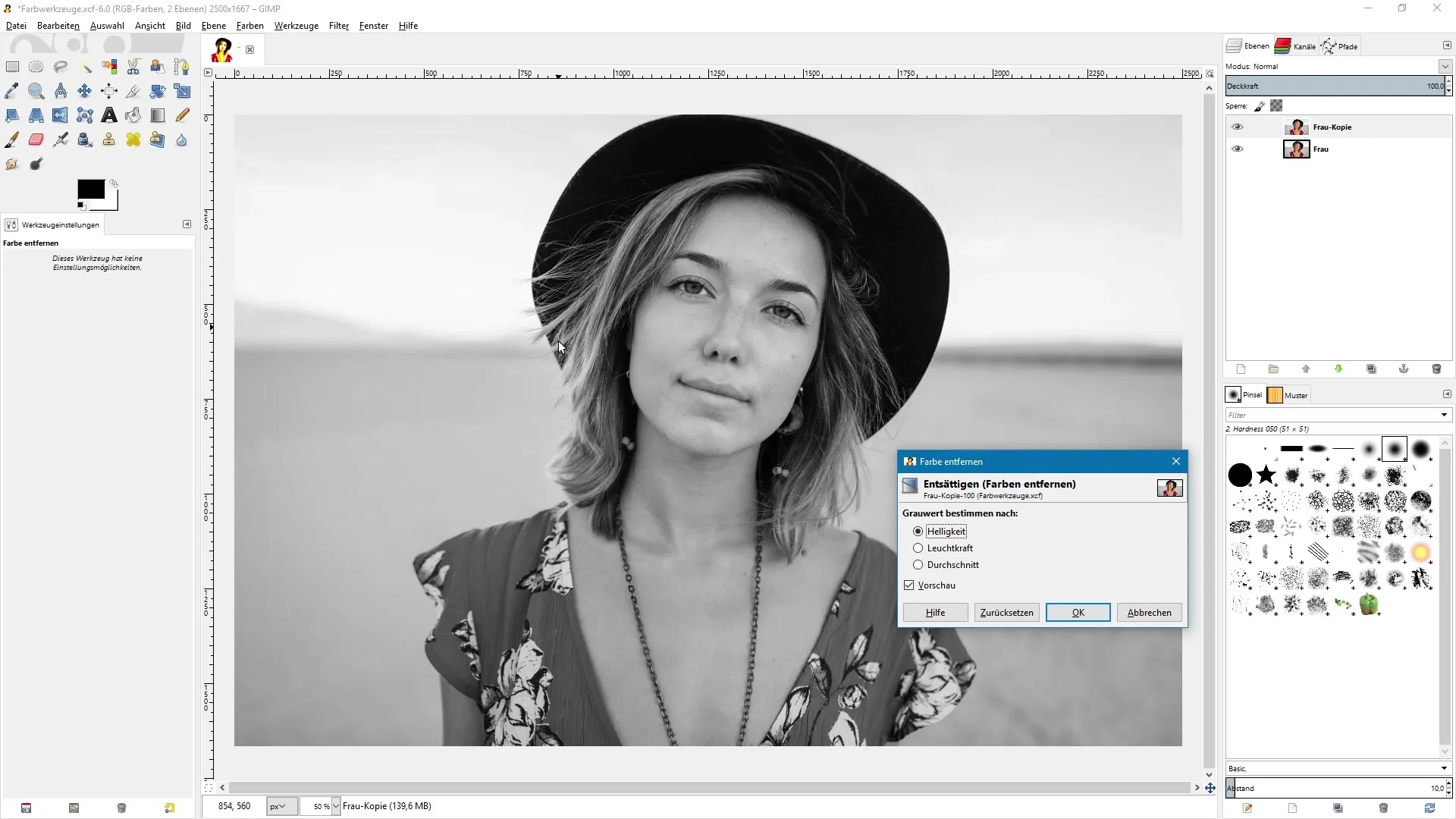
Sammenfatning - Farveværktøjer i GIMP: Trin-for-trin guide til billedredigering
I denne tutorial har du lært, hvordan du effektivt kan bruge farveværktøjerne i GIMP til at forbedre din billedredigering.
Ofte stillede spørgsmål
Hvad er tærskelværktøjet?Tærskelværktøjet viser udelukkende sorte og hvide områder i billedet og gør det muligt at finde de mørkeste og lyseste punkter.
Hvordan fungerer tonværktøjet?Det giver dig mulighed for at styre lysstyrken og kontrasten af et billede ved at justere mørke og lyse områder.
Hvad kan jeg opnå med kurveværktøjet?Du kan målrettet påvirke farver og kontraster i dit billede ved at sætte og justere punkter på en kurve.
Hvordan kan jeg reducere farver med posteriseringsværktøjet?Ved at justere en skyder reducerer du betydeligt antallet af farver i billedet og skaber interessante effekter.
Hvad gør affarvningsværktøjet?Det omdanner dit billede til sort-hvid og tilbyder forskellige tilstande for tonalitet.


